Deseja alterar a senha do WiFi no seu roteador IINET? Ou talvez você queira configurar o encaminhamento de porta ou bloquear um dispositivo da sua rede ? Bem, isso e muito mais podem ser feitos nas configurações do roteador iiNet.
É por isso que você precisa aprender as etapas de login do roteador iinet. Seguindo as explicações deste artigo, você poderá acessar o painel administrativo do roteador iinet e proteger seu roteador do acesso não autorizado e manter seus arquivos pessoais e dados seguros.
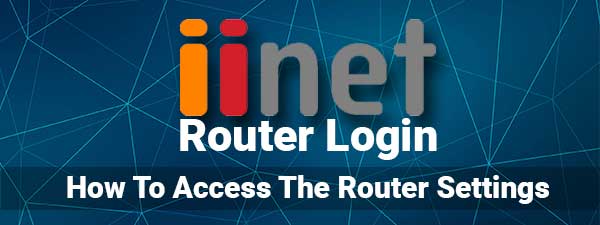
Você precisará:
- Um dispositivo conectado à sua rede de roteador IINET sem fio ou usando uma conexão com fio.
- O IP de login de administrador do IINET padrão, nome de usuário e senha.
Quais são os detalhes de login do administrador do IINET padrão?
Os roteadores iinet, assim como os roteadores sem fio que outros fabricantes produzem, vêm com detalhes de login padrão predefinidos na fábrica. Isso facilita o acesso ao painel do administrador e a configuração do roteador, mas é recomendável alterar esses valores padrão o mais rápido possível. Estes são os detalhes de login padrão, mas você pode usar os personalizados se os padrão foram alterados.
O IINET usa diferentes roteadores e modems para seus clientes, então verifique esses detalhes de login com base na marca do roteador ou modem:
| Gateway de banda larga TG-789 | http://10.1.1.1/ | admin | Test01234 |
| TP-Link VR1600V | http://192.168.1.1/ | admin | admin |
| Gateway Smart Modem (VX420-G2H) | http://192.168.1.1/ | / | admin |
| Modem VX420-G2V | http://192.168.1.1/ | / | admin |
| Sagemcom 5866 | http://192.168.1.1/ | admin | admin |
| Nokia FastMile 5G Modem | http://192.168.1.254/ | userAdmin | Verifique o adesivo para o código de barras |
Como acessar as configurações do roteador iinet?
Aqui está uma explicação passo a passo sobre como obter acesso às suas configurações de roteador IINET.
Etapa 1 - verifique se o seu dispositivo está conectado à rede
Se você estiver usando um dispositivo que possa ser conectado usando o cabo de rede como um laptop ou um computador, poderá conectar o cabo Ethernet diretamente à porta amarela na parte traseira do roteador. No entanto, se o seu dispositivo puder ser conectado apenas através do WiFi, você poderá usar sua conexão sem fio para conectá -lo. Isso é muito importante porque, se o dispositivo não estiver conectado , o processo de login do roteador iinet não terá sucesso.
Etapa 2 - Inicie o Google Chrome, Firefox ou algum outro navegador
Seu dispositivo tem um navegador da Web já instalado nele. Um navegador da web é necessário quando você deseja fazer login no painel administrativo dos roteadores . Você pode usar o navegador que já usa no seu dispositivo, mas é importante verificar se o navegador está atualizado. Isso garantirá que não haja conflitos entre o painel administrativo dos roteadores e o navegador.
Etapa 3 - Digite o iiT IP na barra de URL dos navegadores
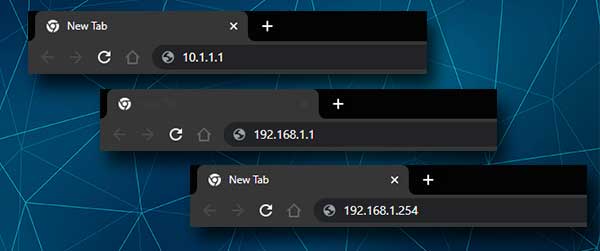
Agora você deve digitar o IP do roteador na barra de URL. Digite o IP com cuidado e pressione o botão Enter no teclado. Se for o IP certo, você será solicitado para inserir um nome de usuário e uma senha. No entanto, se você não vir a página de login do roteador, verifique se é o IP do roteador correto . Além disso, verifique se você está digitando o IP corretamente (apenas números e pontos) e que esteja digitando na barra de URL.
Etapa 4 - Digite os detalhes de login do administrador do iinet
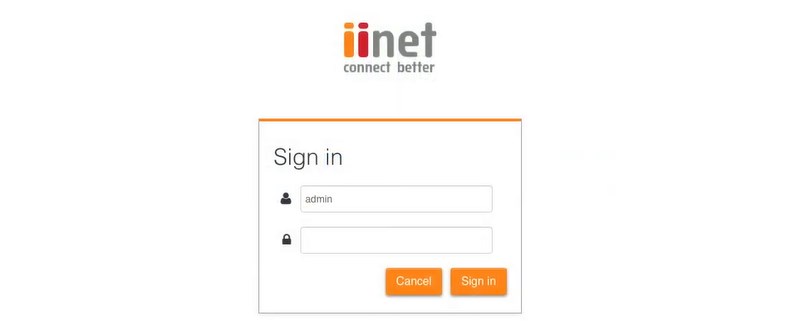
Quando você é solicitado a inserir o nome de usuário e a senha do Admin, preste atenção porque eles são sensíveis ao minúsculas. O nome de usuário e a senha do roteador IINET padrão já estão apresentados na tabela acima. Se você tiver nome de usuário e senha de login de administrador personalizado, use -os para acessar as configurações do roteador .
Digite esses detalhes de login e clique no botão de entrada .
Etapa 5 - Você está conectado
Se tudo estivesse correto, você deve ver o painel de administração dos roteadores agora. Sinta -se à vontade para passar pelas configurações. Tudo deve ser bem claro e não deve haver problemas para você encontrar as configurações que você gostaria de modificar.
Como você acessou as configurações do roteador aqui estão algumas alterações que você deve fazer para garantir sua rede sem fio em um nível básico.
Leitura recomendada:
- Endereço IP 10.1.1.1 - Um guia detalhado
- Como alterar a senha Wi-Fi no Windows 10?
- Como impedir que meu telefone se conecte automaticamente ao Wi-Fi?
Altere a senha do Iinet Admin
A senha do administrador é a primeira alteração que geralmente recomendamos e precisa ser alterada quando você configura sua rede pela primeira vez ou imediatamente depois disso. Caso você não tenha mudado aqui é como fazê -lo corretamente.
Como você acessou as configurações do roteador, não será difícil encontrar onde você pode alterar a senha do administrador. Dependendo do modelo do roteador, dê uma olhada no seguinte:
Para os roteadores iinet tp-link, clique em Advanced , em seguida em ferramentas do sistema e, finalmente, na administração .
Se você estiver usando o gateway de banda larga TG-789, clique em Gerenciamento, na seção Lista de usuários , clique em Editar.
Os usuários do Sagemcom 5866 devem pesquisar controle de acesso e clicar no usuário.
Caso você esteja usando um modem 5G do Nokia FastMile, clique em Manutenção e depois na senha .
Quando você chegar à página na maioria dos casos, você terá que inserir primeiro a senha de administrador antiga. Depois disso, você precisará digitar a nova senha e redigitá -la novamente apenas para garantir que você não fez nenhum erro de digitação na primeira vez.
Não se esqueça de salvar suas alterações e você terminou. Na próxima vez que você terá que usar a nova senha do administrador, se desejar acessar as configurações do roteador IINET.
Altere a senha iinet wifi
Caso sua rede sem fio não esteja segura, é muito importante criptografar sua rede Wi -Fi . Isso impedirá que qualquer pessoa se conecte à rede sem sua permissão e roubar sua largura de banda ou arquivos e dados pessoais.
Além de tudo, alterar a senha de rede sem fio é algo que você deve fazer a cada poucos meses. Aqui é onde você pode encontrar as configurações necessárias.
Quando você acessa as configurações do roteador IINET, verá o painel de administração.
O que você precisa encontrar aqui é a seção sem fio .
Ao clicar nele, você deve ver as redes 2.4 e 5GHz. Certifique -se de alterar os nomes e senhas da rede para ambos. Os nomes da rede devem ser diferentes, mas você pode usar a mesma senha sem fio.
Clique na rede que você deseja modificar. No novo painel, você verá o campo SSID . Você pode alterar o nome da sua rede aqui.
Agora, como um modo de segurança , selecione WPA2-PSK .
No campo de senha sem fio , digite a nova senha wifi. Verifique se é forte.
Se você vir o WPS nesta página, desative -o. É uma das configurações de segurança recomendadas, portanto, certifique -se de aplicá -lo.
Clique no botão Salvar e você verá uma mensagem dizendo que as alterações salvas com sucesso !
Palavras finais
Manter sua rede sem fio protegida e bem conservada é realmente importante e, para fazê -lo, você precisa conhecer as etapas de login do roteador iinet. Esperamos que este artigo tenha ajudado você a acessar as configurações do roteador IINET e a aplicar as alterações que recomendamos. Também gostaríamos de ressaltar que você precisa salvar os detalhes de login padrão e personalizado do administrador para uso adicional.
Caso você esqueça os personalizados, terá que redefinir o roteador para configurações de fábrica e fazer login com os padrão. Salvar os detalhes do login do administrador o salvará desse problema.
